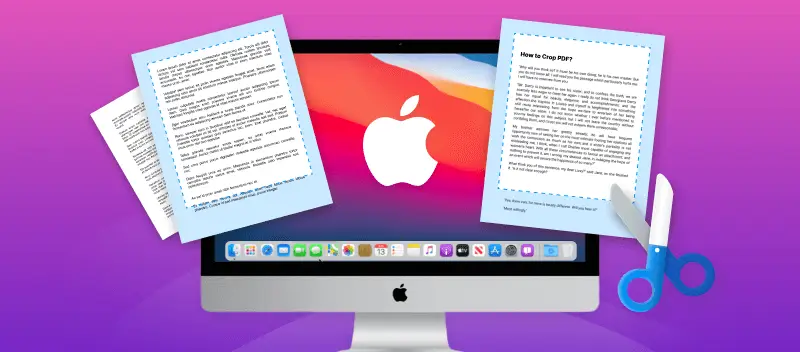Embora existam muitas ferramentas para trabalhar com arquivos PDF, é difícil encontrar informações sobre como cortar PDF no Mac. Às vezes você só precisa de uma determinada imagem ou pedaço de PDF para reutilizar em outros projetos. Por exemplo, você pode querer recortar um PDF para usar um cabeçalho para uma brochura, um folheto ou um cartão de visita.
Oferecemos 2 maneiras de recortar PDF em macOS: online e offline. Ambas as formas são absolutamente gratuitas. Leia o artigo para se familiarizar com elas.
Como cortar PDF no Mac online?
- Abra o serviço online para cortar PDF em seu navegador, como o Safari.
- Clique em “+ Adicionar arquivo” ou arraste e solte um documento.
- Mova as linhas verticais e horizontais nas bordas.
- Clique no botão 'Cortar PDF' para aplicar as alterações.
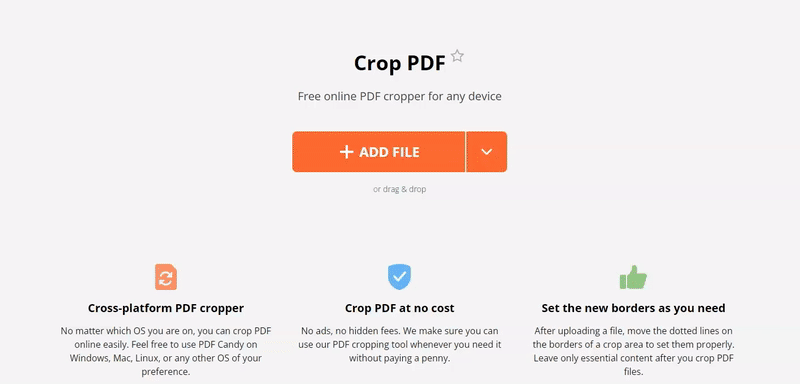
Como cortar PDF no Mac offline?
A única ferramenta integrada para os usuários de Mac para cultivar um PDF em Pré-Visualização. O Pré-Visualização é um serviço ineficiente se você tiver um PDF com várias páginas. O Pré-Visualização só permitirá que você recortar coisas em uma página de cada vez.
- Abrir o documento na Pré-Visualização.
- Clique em “Mostrar barra de ferramentas de marcação”.
- Clique em “Seleção Retangular” para abrir a funcionalidade de recortar um PDF.
- Marque a área do arquivo que você deseja manter.
- Clique em “Recortar” na barra de ferramentas de marcação.
PDF Candy vs Pré-visualização
| PDF Candy's “Cortar PDF” | Pré-Visualização “Cortar PDF” |
|---|---|
| Ferramenta online gratuita | Ferramenta Mac embutida |
| Recurso online que pode ser usado em qualquer dispositivo (Macbooks, PC, dispositivos móveis, tablets) | Não pode ser usado em nada além de um Mac |
| Pode cortar várias páginas PDF de uma só vez | Cortar cada página de um PDF individualmente |
| Os arquivos podem ser salvos no Google Drive, Dropbox ou compartilhados como um link | Só salva arquivos no dispositivo |
| Simples de usar | Leva tempo para aprender |
Cortar PDF no Mac com PDF Candy é um processo simples e direto que não utiliza recursos de seu computador. Salve os arquivos que você cria na nuvem via Google Drive ou Dropbox ou compartilhe-os através de uma URL. Se o documento criado for muito grande, você pode reduzir o tamanho do arquivo PDF no Mac com apenas alguns cliques.
Você também pode recortar um PDF com várias páginas em vez de processar uma página de cada vez com Pré-visualização.
Todos os arquivos carregados e baixados de nosso site são completamente seguros, nunca armazenamos os dados carregados e os apagamos automaticamente 2 horas após sua conclusão. De acordo com nossa política de privacidade, seus documentos são mantidos em segurança e nunca são compartilhados com terceiros.
Conclusão sobre 2 maneiras de cortar um PDF no Mac
Os usuários de Mac geralmente têm que pagar por ferramentas básicas de edição de PDF ou usar editores gratuitos muito limitados, ou complicados. Oferecemos uma maneira simples, confiável e gratuita de recortar PDF online no macOS ou em qualquer outro sistema operacional. Não é necessária nenhuma curva de aprendizado ou software adicional.
O que mais você pode fazer com um PDF
Desbloqueie o PDF para acessar um documento protegido por senha em questão de segundos em qualquer dispositivo.
Comprimir o PDF se os arquivos forem muito grandes para compartilhamento.
Use o conversor PDF para Word para transformar um documento PDF em um formato DOC ou DOCX editável.